إضافة مستخدمين
مقدمة
يمكن إضافة المستخدمين عن طريق مدير النظام. لإضافة مستخدمين اذهب إلى:
الصفحة الرئيسية > المستخدمون والأذونات > المستخدم
هناك نوعان رئيسيان من المستخدمين:
- مستخدمو موقع الويب: العملاء، الموردون، الطلاب، وما إلى ذلك، الذين لديهم حق الوصول فقط إلى البوابة وليس إلى أي وحدات.
- مستخدمو النظام: موظفو الشركة / المستشارون الذين يستخدمون OneOfficeERP مع إمكانية الوصول المحددة إلى الوحدات النمطية وبيانات الشركة وما إلى ذلك.
اقرأ المزيد عن الفرق بين مستخدم النظام ومستخدم موقع الويب.
يمكن إدخال قدر كبير من المعلومات لكل مستخدم. عنوان البريد الإلكتروني هو المفتاح الفريد (المعرف) الذي يحدد المستخدمين.
المعلومات المطلوبة لمستخدمي الويب ضئيلة: الاسم الأول والبريد الإلكتروني.
1. كيفية إنشاء مستخدم جديد
- انتقل إلى قائمة المستخدمين، وانقر على جديد.
- أضف عنوان البريد الإلكتروني واسم المستخدم.
- احفظ.
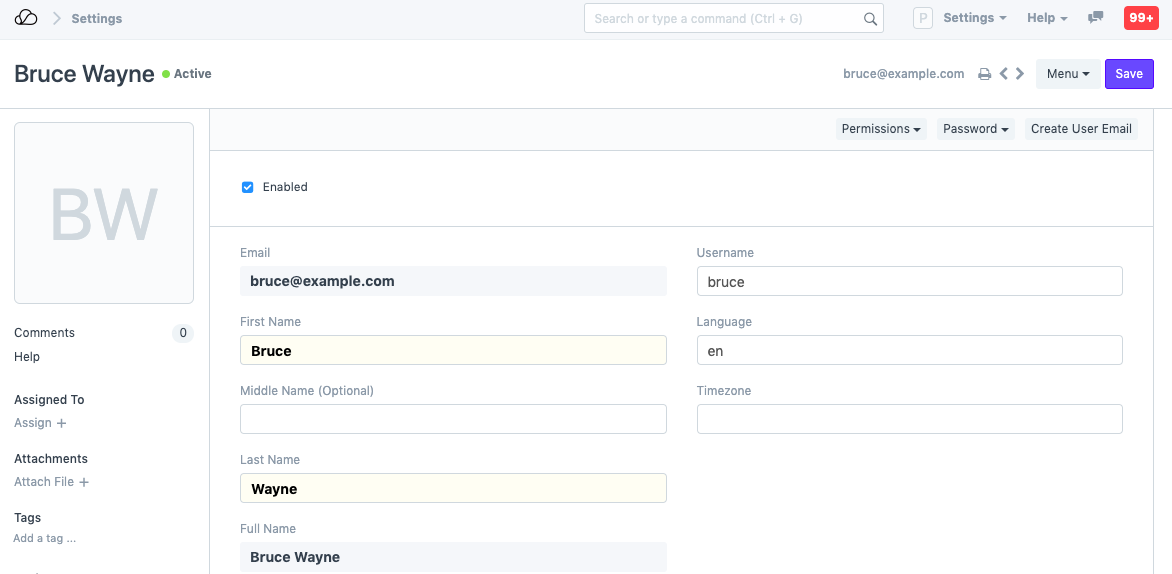
يمكن أيضًا تغيير التفاصيل مثل اسم المستخدم واللغة.
2. الميزات
2.1 تحديد الأدوار
بعد الحفظ، ستظهر لك قائمة بالأدوار ومربعات الاختيار بجانبها. ما عليك سوى التحقق من الأدوار التي تريد أن يحصل عليها المستخدم وحفظ المستند. الأدوار لها أذونات محددة مسبقًا، لمعرفة المزيد عن الأدوار، انقر هنا. يمكنك تعيين ملفات تعريف الأدوار لاستخدامها كقالب يحدد أدوارًا متعددة معًا.
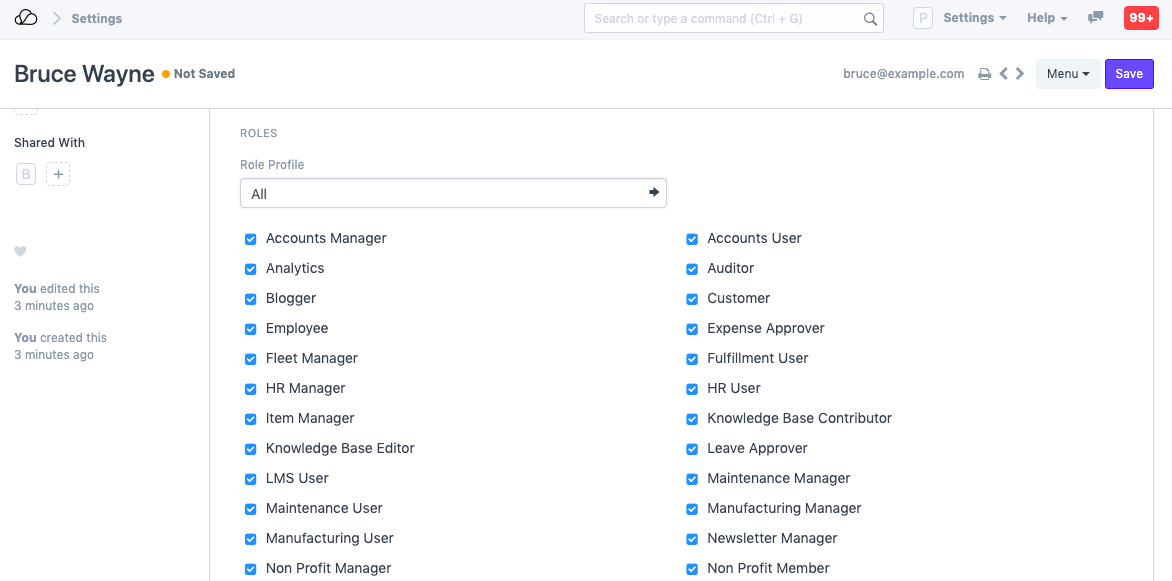
2.2 مزيد من المعلومات
يمكن تعيين مزيد من المعلومات حول الموظف من هذا القسم:
- جنس
- هاتف
- رقم المحمول
- تاريخ الميلاد
- موقع
- الإهتمامات
- السيرة الذاتية
- صورة بانر
يؤدي تحديد خيار "كتم الأصوات" إلى كتم الأصوات التي يتم تشغيلها عند التفاعل مع المستندات. قد يحتاج المستخدم إلى إجراء الإعدادات> إعادة التحميل حتى تتم التغييرات.
2.3 تغيير كلمة المرور
- تعيين كلمة مرور جديدة: باعتبارك مدير النظام، يمكنك تعيين كلمة مرور جديدة للمستخدم إذا كان بحاجة إلى تغييرها.
- إرسال إشعار تحديث كلمة المرور: أرسل إشعارًا عبر البريد الإلكتروني إلى المستخدم بأنه قد تم تغيير كلمة المرور الخاصة به.
- تسجيل الخروج من جميع الأجهزة أثناء تغيير كلمة المرور: عند تغيير كلمة مرور المستخدم، يؤدي ذلك إلى تسجيل خروج المستخدم من جهاز الكمبيوتر وأي جهاز محمول ربما قام بتسجيل الدخول إليه.
2.4 متابعة المستند
باستخدام هذا الخيار، يمكنك متابعة المستندات المختلفة في النظام والحصول على إشعارات عبر البريد الإلكتروني عند تحديثها. اعرف المزيد هنا.
2.5 إعدادات البريد الإلكتروني
- إرسال إشعارات لسلاسل رسائل البريد الإلكتروني: سيحصل المستخدم على إشعارات لمحادثات البريد الإلكتروني التي تتم في أنواع المستندات مثل الفرص.
- أرسل لي نسخة من رسائل البريد الإلكتروني الصادرة: يرسل للمستخدم نسخة من رسائل البريد الإلكتروني التي يرسلها. يعد هذا مفيدًا لتتبع ما إذا تم إرسال البريد الإلكتروني.
- مسموح به في الإشارات: السماح لاسم هذا المستخدم بالظهور في محادثات سلسلة المحادثات بحيث يمكن الإشارة إليه باستخدام "@".
- توقيع البريد الإلكتروني: تؤدي إضافة توقيع البريد الإلكتروني هنا إلى تعيينه كتوقيع افتراضي لجميع رسائل البريد الإلكتروني الصادرة للمستخدم. وهذا يختلف عن التذييل الذي تم تعيينه من الشركة الرئيسية.
2.6 البريد الإلكتروني الوارد
قم بإشتراك المستخدم في القوائم البريدية المختلفة لشركتك من هذا القسم. أضف صفًا جديدًا وحدد القائمة البريدية لتعيين هذا المستخدم. على سبيل المثال، يمكن أن تكون القوائم البريدية عبارة عن وظائف أو دعم أو مبيعات أو ما إلى ذلك. لمعرفة المزيد عن البريد الإلكتروني الوارد، انقر هنا.
2.7 السماح بالوصول إلى الوحدة النمطية
سيكون لدى المستخدمين حق الوصول إلى كافة الوحدات التي لديهم حق الوصول إليها على أساس الدور. إذا كنت تريد تقييد الوصول إلى وحدات معينة لهذا المستخدم، قم بإلغاء تحديد الوحدات من هذه القائمة.
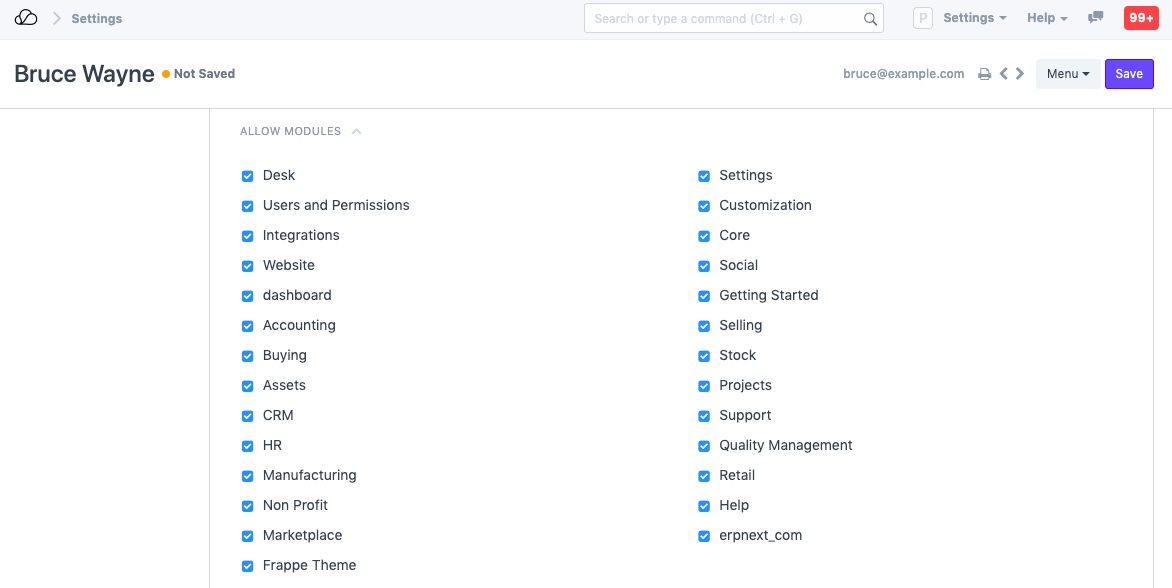
تعمل ملفات تعريف الأدوار كقالب لتخزين وتحديد الوصول إلى وحدات متعددة. يمكن بعد ذلك تعيين ملف تعريف الدور هذا لمستخدم. على سبيل المثال، سيتمكن مستخدمو الموارد البشرية من الوصول إلى وحدات متعددة مثل الموارد البشرية وكشوف المرتبات وما إلى ذلك. تعتبر ملفات تعريف الأدوار مفيدة لتوفير الوصول إلى وحدات متعددة في وقت واحد عند إضافة عدة مستخدمين.
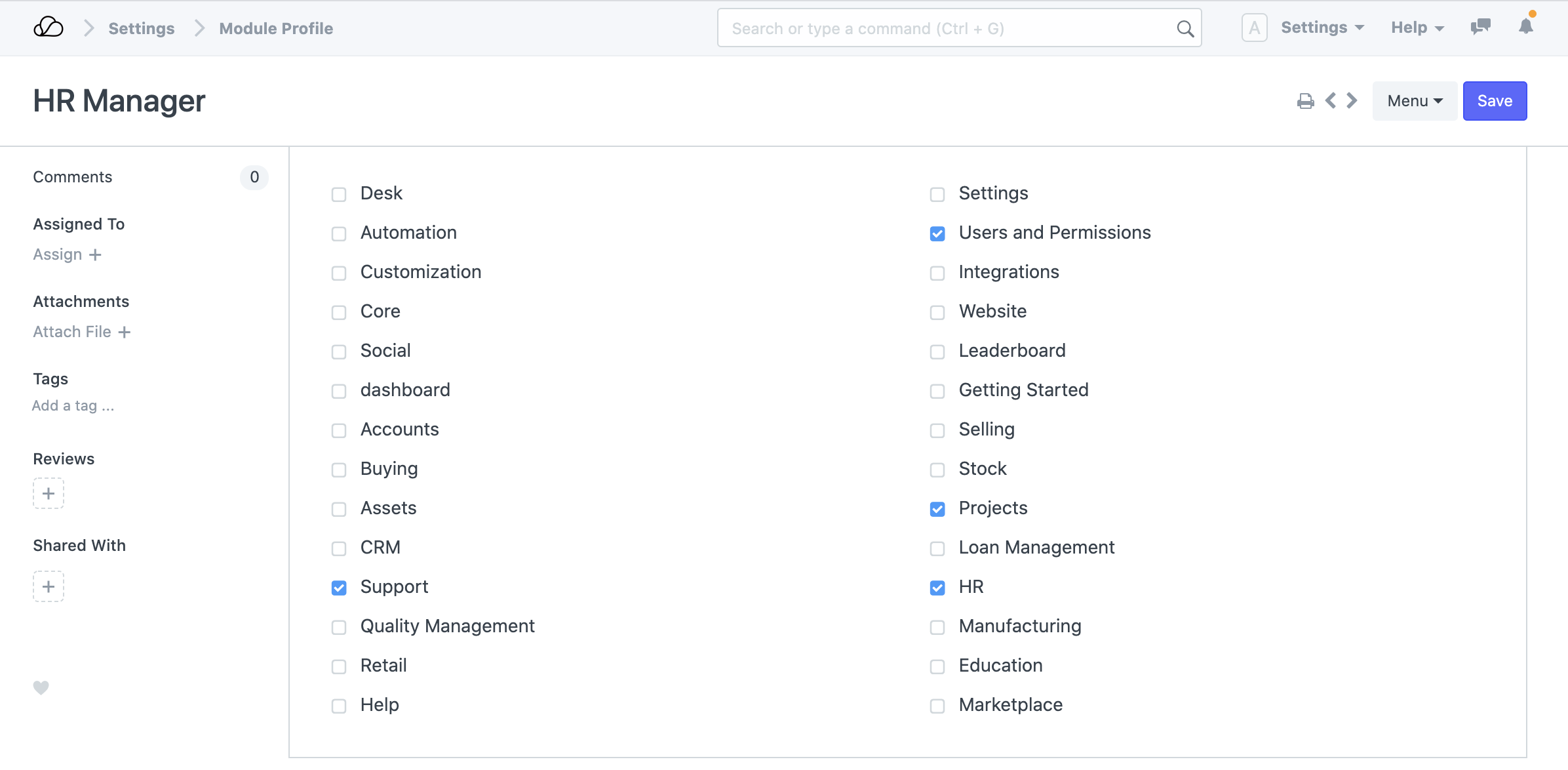
2.8 إعدادات الأمان
- الجلسات المتزامنة: جلسات تسجيل الدخول المتزامنة المسموح بها للمستخدم. يمكنك استخدام نفس مجموعة بيانات الاعتماد لعدة مستخدمين من خلال السماح بالمزيد من الجلسات. يمكن تقييد ذلك من إعدادات النظام عالميًا. بالنسبة للحساب السحابي، لا يمكن أن يتجاوز إجمالي عدد الجلسات المتزامنة إجمالي عدد المستخدمين المشتركين.
- نوع المستخدم: إذا كان لدى المستخدم أي دور تم التحقق منه بخلاف العميل أو المورد أو المريض أو الطالب، فإنه يصبح تلقائيًا مستخدمًا للنظام. هذا الحقل للقراءة فقط.
- تسجيل الدخول بعد، تسجيل الدخول قبل: إذا كنت ترغب في منح المستخدم حق الوصول إلى النظام بين ساعات العمل فقط، أو خلال عطلات نهاية الأسبوع، حدد ذلك هنا. على سبيل المثال، إذا كانت ساعات العمل من 10 صباحًا إلى 6 مساءً، فاضبط ساعات تسجيل الدخول بعد وتسجيل الدخول قبل الساعة 10:00 و18:00.
- تقييد IP: تقييد تسجيل دخول المستخدم إلى عناوين IP المحددة هنا. يمكن استخدام هذا حتى يتمكن المستخدم من تسجيل الدخول فقط من أجهزة الكمبيوتر المكتبية. يمكن إضافة عناوين IP متعددة مفصولة بفواصل.
يعرض هذا القسم أيضًا تفاصيل أخرى مثل آخر تسجيل دخول وآخر IP وآخر وقت نشط للمستخدم.
2.9 مصادقة الطرف الثالث
سيسمح هذا للمستخدمين باستخدام Facebook، أو Google، أو GitHub لتسجيل الدخول. لاستخدام هذه الميزة، قم بالتسجيل للحصول على حساب مطور باستخدام Facebook، وGoogle، وGitHub، وما إلى ذلك. قم بإنشاء تطبيق على وحدة التحكم الخاصة بهم، وحدد اسم التطبيق، وعنوان URL الأصلي وعنوان URL لرد الاتصال، انسخ معرف العميل ومعلومات العميل السرية هنا لبدء الاستخدام.
2.10 الوصول إلى واجهة برمجة التطبيقات
يمكنك إنشاء مفاتيح API السرية من هذا القسم باستخدام زر إنشاء المفاتيح. ويمكن استخدام ذلك للوصول إلى بيانات حسابك من تطبيق آخر، على سبيل المثال، نظام نقطة بيع غير متصل بالإنترنت.
2.11 بعد الحفظ
بعد حفظ المستخدم، ستظهر هذه الأزرار في منطقة لوحة المعلومات الخاصة بمدير المستخدم.

3. الأذونات
- تعيين أذونات المستخدم: سينقلك إلى صفحة أذونات المستخدم الخاصة بـ Bruce حيث يمكنك تقييد وصول Bruce إلى المستندات.
- عرض المستندات المسموح بها: سينقلك إلى تقرير "المستندات المسموح بها للمستخدم" لهذا المستخدم. هنا يمكنك معرفة المستندات التي يستطيع بروس الوصول إليها. على سبيل المثال، في أمر المبيعات المحدد، سيتم عرض قائمة أوامر المبيعات التي يستطيع بروس الوصول إليها.
3.1 كلمة المرور
- إعادة تعيين كلمة المرور: سيتم إرسال بريد إلكتروني يحتوي على تعليمات لإعادة تعيين كلمة المرور الخاصة بالمستخدم إلى حساب البريد الإلكتروني الخاص بالمستخدم.
- إعادة تعيين سر OTP: إعادة تعيين سر OTP لتسجيل الدخول عبر المصادقة الثنائية.
سيسمح لك إنشاء بريد إلكتروني للمستخدم بإنشاء حساب بريد إلكتروني للمستخدم بناءً على البريد الإلكتروني الذي تم إدخاله في مدير المستخدم.
3.2 طرق تسجيل الدخول
في إعدادات النظام، ضمن قسم الأمان، إذا قمت بتحديد خانة الاختيار "السماح بتسجيل الدخول باستخدام رقم الهاتف المحمول"، فيمكن أيضًا استخدام رقم الهاتف المحمول لتسجيل الدخول. على الرغم من أن رقم الهاتف المحمول سيكون فريدًا، إلا أنه لن يتم التعامل معه كمعرف مستخدم .
تسجيل الدخول بالبريد الإلكتروني:
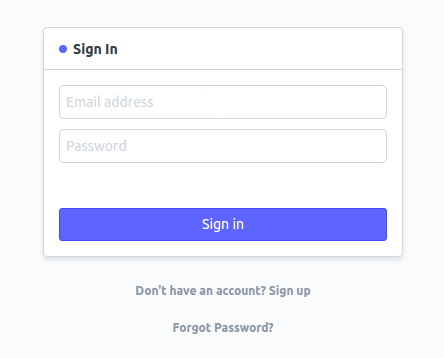
تسجيل الدخول باستخدام البريد الإلكتروني أو الهاتف المحمول:
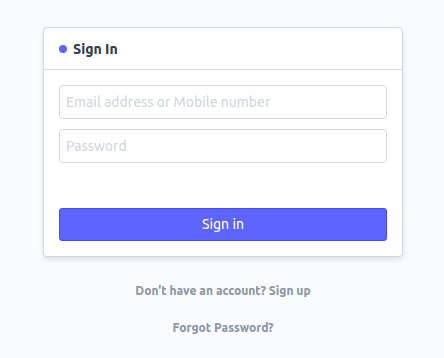
بعد إضافة هذه التفاصيل، قم بحفظ المستخدم.